Mitglieder zwischen QuickBooks Online und Jibble synchronisieren
Synchronisiere Benutzer in QuickBooks Online und Jibble, um eine genaue Datenabstimmung und eine optimierte Datenverwaltung sicherzustellen
Synchronisiere mühelos Mitglieder über QuickBooks Online und Jibble, um einen reibungslosen Datenaustausch und eine optimierte Verwaltung zu gewährleisten. Mit der QuickBooks-Zeiterfassungsintegration von Jibble kannst du Mitarbeiter nahtlos aus QuickBooks Online in Jibble importieren und Stundenzettel an QuickBooks Online senden.
Falls du es noch nicht getan hast, lies unseren Artikel über die Verknüpfung von QuickBooks Online mit Jibble.
In diesem Artikel geht es um die folgenden Themen:
Mitglieder von QuickBooks Online nach Jibble importieren
Wenn in QuickBooks Online Mitarbeiter aufgeführt sind, deren vollständige Namen oder E-Mail-Adressen nicht mit denen in Jibble übereinstimmen, kannst du diese Benutzer in deine Jibble-Organisation importieren.
Hinweis: Das Importieren von Benutzern gilt nur für den Import von QuickBooks Online-Mitarbeitern in Jibble, nicht für den Import von Jibble-Benutzern in QuickBooks Online.
- Gehe zu Integrationen.
- Klicke auf QuickBooks Online.

- Klicke in der Seitenleiste auf die Registerkarte Mitglieder.
Hinweis: Die Registerkarte „Mitglieder“ wird erst angezeigt, wenn die Integration abgeschlossen ist. Die Namen der in der Liste angezeigten Mitglieder werden von den Mitarbeitern in QuickBooks Online abgerufen. - Klicke auf Synchronisierung ausführen, um zu überprüfen, ob es neue Mitglieder in QuickBooks Online gibt, deren vollständige Namen oder E-Mail-Adressen in Jibble nicht übereinstimmen.

- Wenn die Konten aller Mitglieder bereits mit Jibble verknüpft sind, wird die Meldung Es wurden keine neuen Mitglieder für die Synchronisierung gefunden angezeigt.
- Wenn einige Mitglieder ihre Konten noch nicht mit Jibble verknüpft haben, wird die Meldung Es wurden neue Mitglieder für die Synchronisierung gefunden angezeigt.
- Sobald das System neue Mitglieder erkennt, wird die Schaltfläche Mitglieder importieren angezeigt.

- Klicke auf Mitglieder importieren.
Hinweis: Wenn du einen kostenpflichtigen Plan hast, stelle sicher, dass du über eine ausreichende Anzahl von Lizenzen verfügst, bevor du Mitglieder zu deiner Organisation hinzufügst. Du kannst zusätzliche Plätze auf Vorauszahlungsbasis erwerben. Weitere Informationen findest du unter dem folgenden Hilfe-Artikel: Wie wird meine Rechnung/Abrechnung kalkuliert?. - Es wird eine Liste der Mitglieder angezeigt, deren vollständige Namen oder E-Mail-Adressen nicht mit den Angaben in Jibble übereinstimmen.
- Wenn du diesen Mitgliedern eine E-Mail-Einladung senden möchtest, um sie in deine Jibble-Organisation aufzunehmen, aktiviere die Option E-Mail-Einladungen senden.
Hinweis: Mitglieder, die keine E-Mail-Adresse haben, erhalten keine E-Mail-Einladung und werden zu Jibble hinzugefügt, ohne Zugriff auf ihre Konten zu haben. - Aktiviere die Kontrollkästchen für die Mitglieder, die du in Jibble importieren möchtest.
- Klicke nach der Auswahl auf Zu Jibble hinzufügen.

- Klicke in der Bestätigungsmeldung auf Bestätigen.

Mitglieder verknüpfen und trennen
Die Stundenzettel-Daten werden nur dann an QuickBooks Online gesendet, wenn deine Mitglieder auf beiden Plattformen synchronisiert sind. Für eine erfolgreiche Synchronisierung müssen die vollständigen Namen oder E-Mail-Adressen der Benutzer in QuickBooks Online und Jibble übereinstimmen.
- Gehe zu Integrationen.
- Klicke auf QuickBooks Online.

- Klicke in der Seitenleiste auf die Registerkarte Mitglieder.
 Hinweis: Die Registerkarte „Mitglieder“ wird erst angezeigt, wenn die Integration abgeschlossen ist. Die Namen der in der Liste angezeigten Mitglieder werden aus den Mitarbeitern in QuickBooks Online abgerufen.
Hinweis: Die Registerkarte „Mitglieder“ wird erst angezeigt, wenn die Integration abgeschlossen ist. Die Namen der in der Liste angezeigten Mitglieder werden aus den Mitarbeitern in QuickBooks Online abgerufen. - Der Status Verknüpft wird für Mitglieder angezeigt, die zwischen QuickBooks Online und Jibble synchronisiert sind.
- Um die Synchronisierung von Mitgliedern zu trennen, klicke auf die Ellipsen-Schaltfläche ganz rechts neben dem Namen des Mitglieds.
- Klicke auf Trennen.

- Du kannst Mitglieder bei Bedarf jederzeit wieder verknüpfen.
Hinweise:
- Mitglieder, die getrennt wurden, können nicht für die Synchronisierung der Arbeitszeittabelle verwendet werden, sind aber weiterhin auf beiden Plattformen vorhanden.
- Mitglieder mit nicht übereinstimmenden vollständigen Namen oder E-Mail-Adressen werden nicht synchronisiert und mit dem Status „Verbindung nicht möglich“ gekennzeichnet.

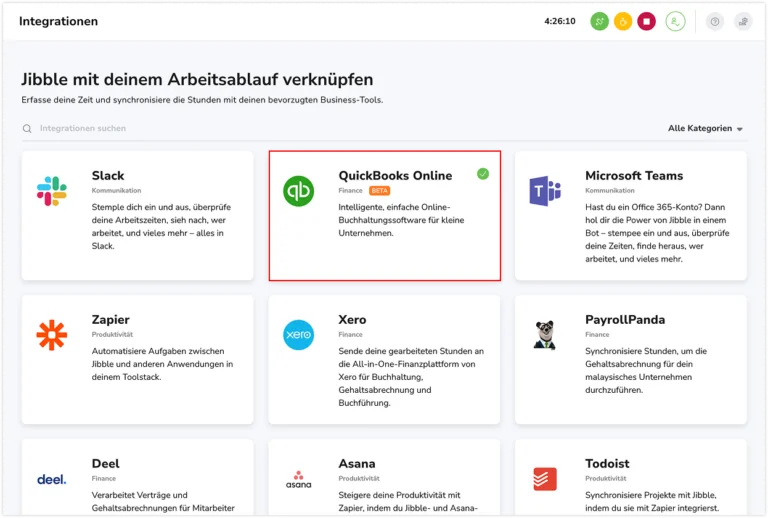
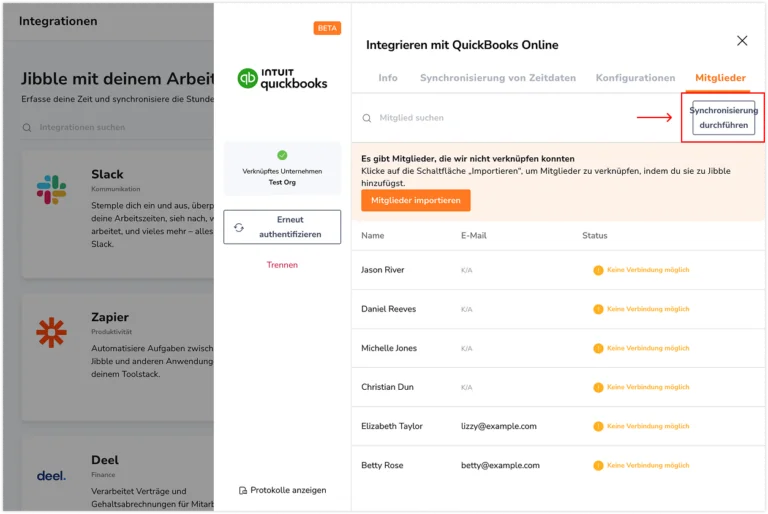
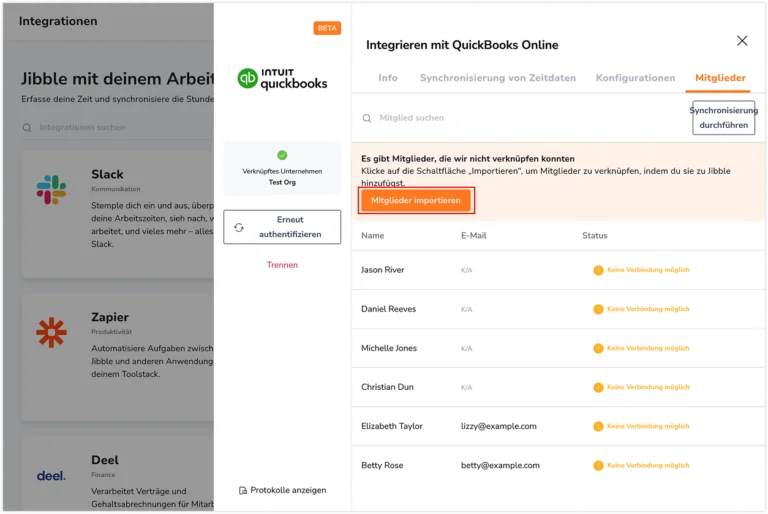
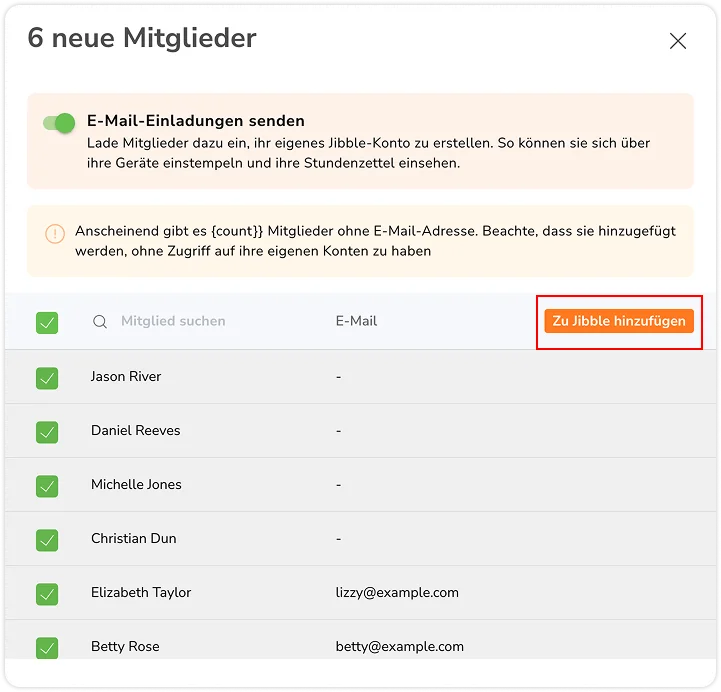

 Hinweis: Die Registerkarte „Mitglieder“ wird erst angezeigt, wenn die Integration abgeschlossen ist. Die Namen der in der Liste angezeigten Mitglieder werden aus den Mitarbeitern in QuickBooks Online abgerufen.
Hinweis: Die Registerkarte „Mitglieder“ wird erst angezeigt, wenn die Integration abgeschlossen ist. Die Namen der in der Liste angezeigten Mitglieder werden aus den Mitarbeitern in QuickBooks Online abgerufen.